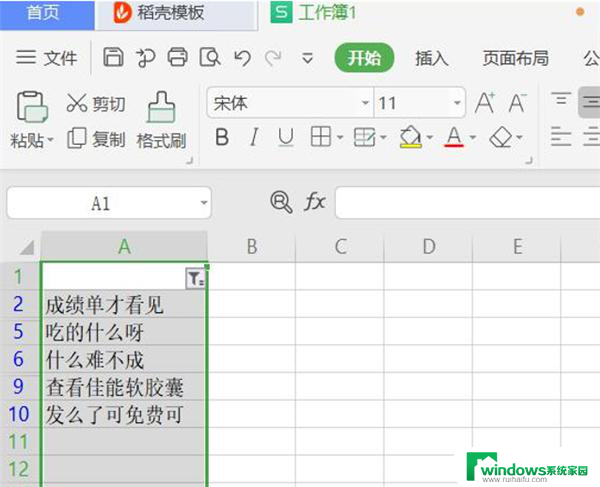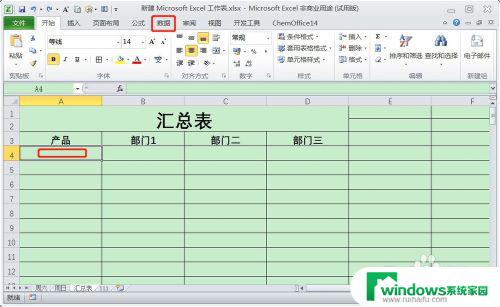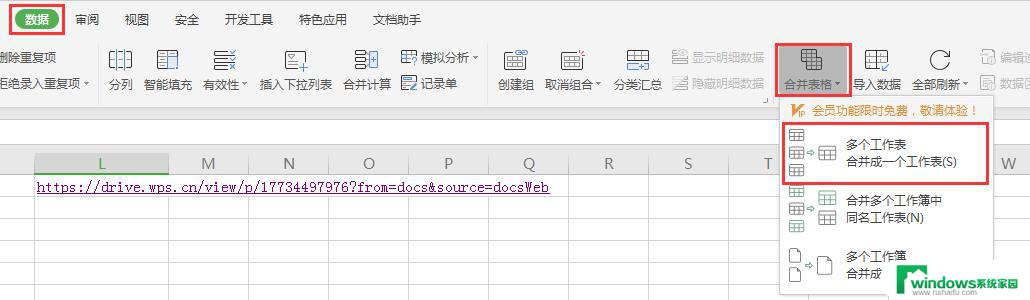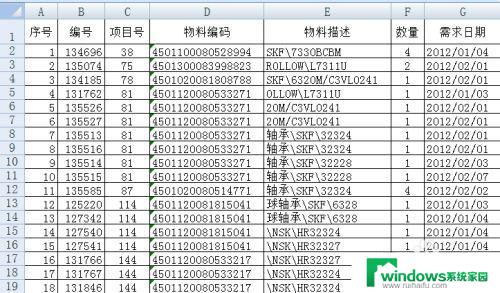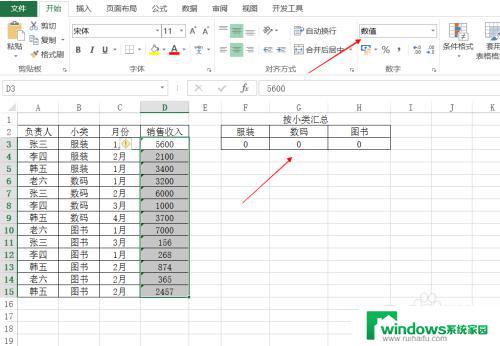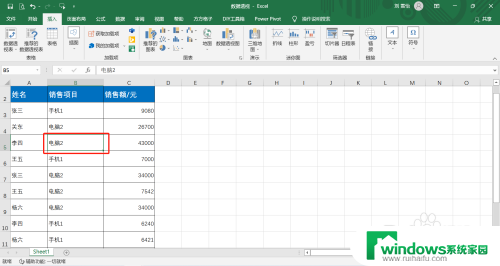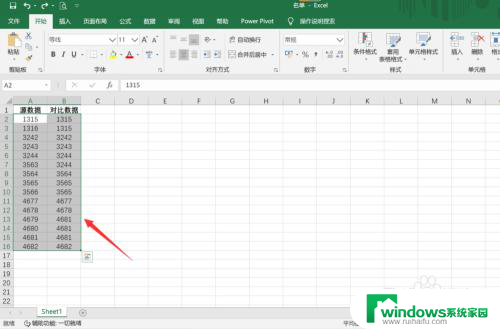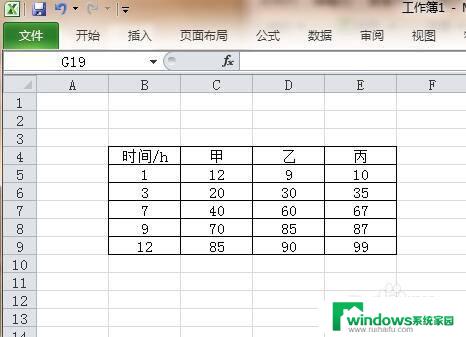excel表数据汇总方法 如何在EXCEL中对多个工作表进行数据汇总方法
excel表数据汇总方法,在现代工作中,我们经常需要处理大量的数据,并且这些数据可能来自于多个工作表,如何高效地对这些数据进行汇总,成为了我们面临的一个重要问题。幸运的是Excel提供了多种方法来帮助我们完成这项任务。通过利用Excel的强大功能,我们可以轻松地将多个工作表的数据整合在一起,从而实现数据的全面分析和比较。本文将介绍一些在Excel中对多个工作表进行数据汇总的有效方法,帮助您更好地处理和分析大量的数据。无论您是数据分析师、财务人员还是普通办公室工作人员,这些方法都将为您提供便利和效率,使您的工作更加轻松和高效。
具体方法:
1.打开文档,新建一个“汇总”工作表,随意选择一个单元格。
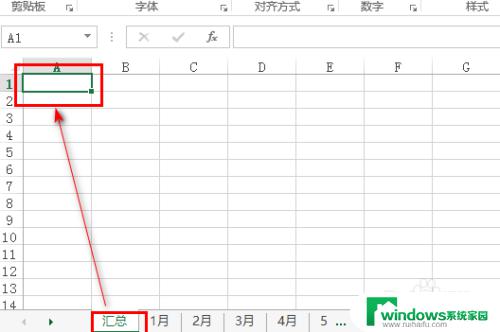
2.选择上方菜单栏的”数据“、”合并计算“命令。
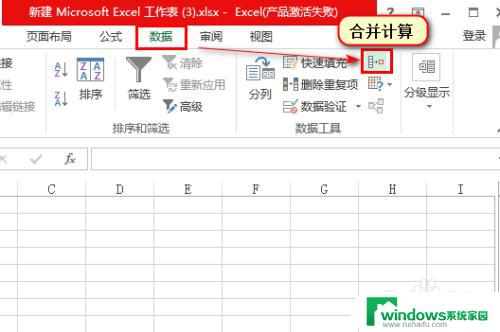
3.在跳出来的对话框中,先勾选”首行“、”最左列“两个选项,再点击引用项按键。
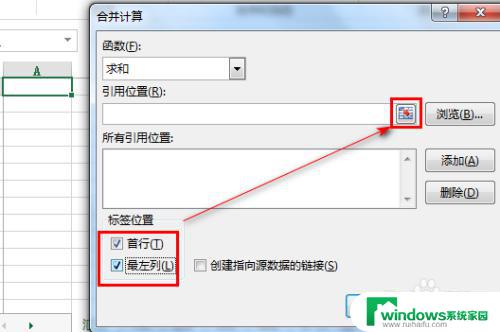
4.选择第一页需要引用的数据,将所需要的数据进行选中。然后回到刚才的对话框页面。
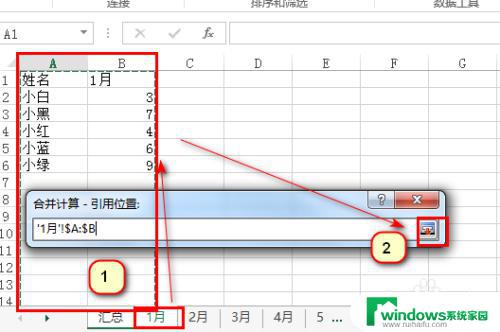
5.点击添加,将第一张表格的引用添加进”所有引用位置“中。然后点击引用键,继续进行下一张工作表的引用。
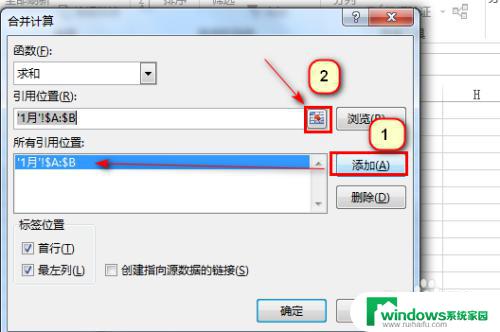
6.所有的工作表都显示在”所有引用位置“中,点击”确认“。
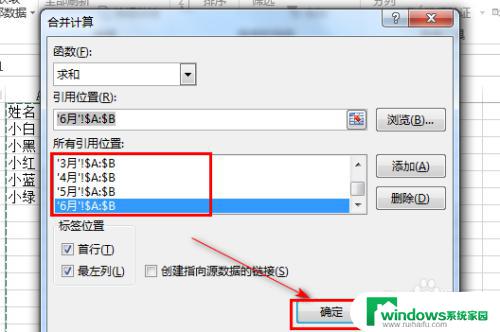
7.在汇总表中,所有数据就汇总到了一起。操作完成。
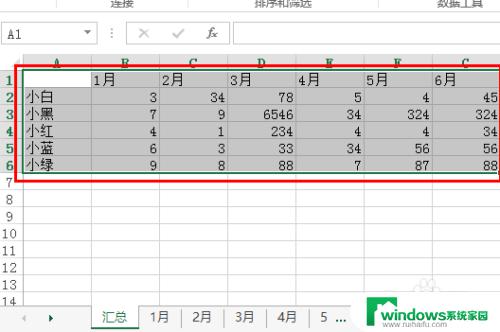
8.总结:
1、打开文档,新建一个“汇总”工作表,随意选择一个单元格。
2、选择上方菜单栏的”数据“、”合并计算“命令。
3、在跳出来的对话框中,先勾选”首行“、”最左列“两个选项,再点击引用项按键。
4、选择第一页需要引用的数据,将所需要的数据进行选中。然后回到刚才的对话框页面。
5、点击添加,将第一张表格的引用添加进”所有引用位置“中。然后点击引用键,继续进行下一张工作表的引用。
6、所有的工作表都显示在”所有引用位置“中,点击”确认“。
7、在汇总表中,所有数据就汇总到了一起。操作完成。
以上就是Excel表数据汇总方法的全部内容,如果你遇到这种情况,可以根据本文提供的操作进行解决,非常简单快速,一步到位。